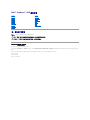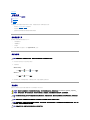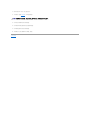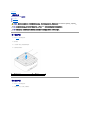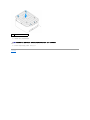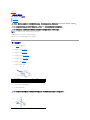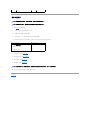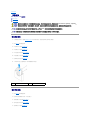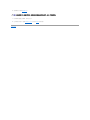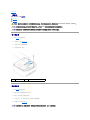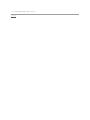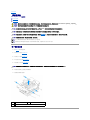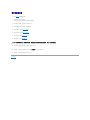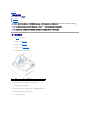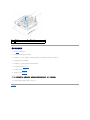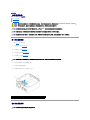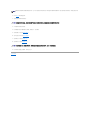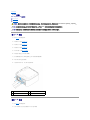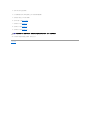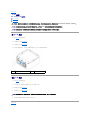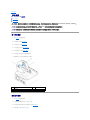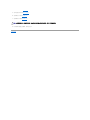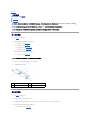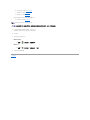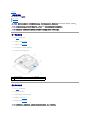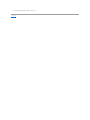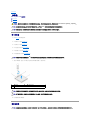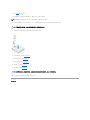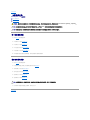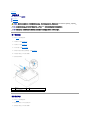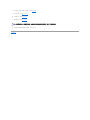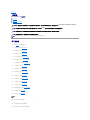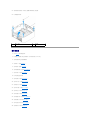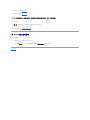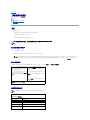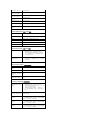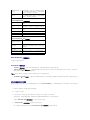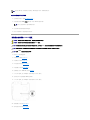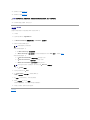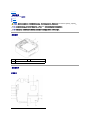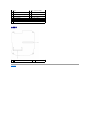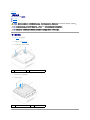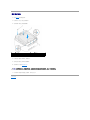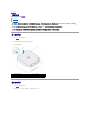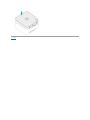Dell™Inspiron™410服务手册
注、警告和严重警告
本说明文件中的信息如有更改,恕不另行通知。
©2010 Dell Inc. 版权所有,翻印必究。
未经 Dell Inc. 书面许可,严禁以任何形式复制这些材料。
本文中使用的商标:Dell、DELL 徽标和 Inspiron 是 Dell Inc. 的商标;Microsoft、Windows、Windows Vista 和 Windows 开始按钮徽标是 Microsoft Corporation 在美国和/或其它国家和地区的商标或注
册商标。
本说明文件中述及的其它商标和商品名称是指拥有相应标记和名称的公司或其制造的产品。Dell Inc. 对不属于自己的商标和商品名称不拥有任何所有权。
法规型号:D03U 系列
法规类型:D03U001
2010 年 8 月 修订版 A00
技术概览
开始之前
顶部护盖
底部护盖
I/O 挡板
顶部支架
I/O 支架
光盘驱动器
驱动器托架
电源按钮支架
币形电池
红外线板
硬盘驱动器
无线小型插卡
内存模块
处理器散热器
处理器
机箱风扇
图形卡
系统板
系统设置公用程序
注:“注”表示可以帮助您更好地使用计算机的重要信息。
警告:“ 警告”表示可能会损坏硬件或导致数据丢失,并告诉您 如何避免此类问题。
严重警告:“严重警告”表示可能会造成财产损失、人身伤害甚至死亡。

返回目录页面
开始之前
Dell™Inspiron™410服务手册
建议使用的工具
关闭计算机
安全说明
本手册提供卸下和安装计算机中组件的步骤。除非另有说明,否则将假设在执行每个步骤时均满足以下条件:
l 您已经执行了关闭计算机和安全说明中的步骤。
l 您已经阅读了计算机附带的安全信息。
l 按相反顺序执行拆卸步骤可以装回组件或安装单独购买的组件。
建议使用的工具
执行本说明文件中的步骤时可能需要使用以下工具:
l 小型梅花槽螺丝刀
l 六角螺帽螺丝刀
l 平口螺丝刀
l 快擦写 BIOS 可执行更新程序(可在 support.dell.com 上获得)
关闭计算机
1. 保存并关闭所有打开的文件,并退出所有打开的程序。
2. 关闭操作系统:
Windows Vista®:
单击“开始”按钮 ,单击箭头 ,然后单击“关机”。
Windows 7:
单击“开始”按钮 ,然后单击“关机”。
3. 确保计算机已关闭。如果关闭操作系统后,计算机没有自动关闭,请按住电源按钮直至计算机关闭。
安全说明
遵循以下安全原则有助于防止您的计算机受到潜在损坏,并有助于确保您个人的人身安全。
警告:为 避免数据丢失,请在关闭计算机之前,保存并关闭所有打开的文件,并退出所有打开的程序。
严重警告:拆装计算机内部组件之前,请阅读计算机附带的安全信息。有关 其 它最佳安全操作信息,请 参阅合规主页 www.dell.com/regulatory_compliance。
严重警告:打开机壳以装回、卸下或安装附件之前,请断开所有电源的连接。安装完成后,必须先装回机壳并安装 所有扣件,然后再连接电源。
警告:只有经认证的 维修技术人员才能卸下主机盖及拆装计算机内部的任何组件。有关安全预防措施、拆装计算机内部组件及防止静电损害的完整信息,请 参阅安全说
明。
警告:为 防止静电损害,请使用接地腕带或不时地触摸未上漆的金属表面(例如计算机上的连接器)以导去身上的静电。
警告:断 开电缆连接 时,请握住电缆连接器或其推拉卡舌将其拔出,而不要硬拉电缆。在拔出连接器的过程中,请 保持两边对齐以避免弄弯 任何连接器插针。另外,在连
接电缆之前,请确保两个连接器的朝向正确并对齐。
警告:为 避免损坏计算机,请在开始拆装计算机内部 组件之前执行以下步骤。

返回目录页面
底部护盖
Dell™Inspiron™410服务手册
卸下底部护盖
装回底部护盖
卸下底部护盖
1. 按照开始之前中的步骤进行操作。
2. 翻转计算机。
3. 拧下将底部护盖固定至机箱的两颗固定螺钉。
4. 将底部护盖提离计算机。
装回底部护盖
1. 按照开始之前中的步骤进行操作。
2. 将底部护盖上的卡舌与计算机上的插槽对齐。
严重警告:拆装计算机内部组件之前,请阅读计算机附带的安全信息。有关 其 它最佳安全操作信息,请 参阅合规主页 www.dell.com/regulatory_compliance。
警告:只有经认证的 维修技术人员才能对您的计算机进行 维修。由于未经 Dell™授权的维修所造成的损 坏不包括在保修范围内。
警告:为 防止静电损害,请使用接地腕带或不时地触摸未上漆的金属表面(例如计算机上的连接器)以导去身上的静电。
1
固定螺钉(2 颗)
2
底部护盖

返回目录页面
无线小型插卡
Dell™Inspiron™410服务手册
卸下小型插卡
装回小型插卡
如果您随计算机一起订购了无线小型插卡,则计算机中已安装该插卡。
您的计算机支持一个用于无线局域网 (WLAN) 的半尺寸小型插卡插槽。
卸下小型插卡
1. 按照开始之前中的步骤进行操作。
2. 卸下顶部护盖(请参阅卸下顶部护盖)。
3. 卸下顶部支架(请参阅卸下顶部支架)。
4. 卸下光盘驱动器(请参阅卸下光盘驱动器)。
5. 卸下驱动器托架(请参阅卸下驱动器托架)。
6. 找到小型插卡(请参阅系统板组件)。
7. 断开天线电缆与小型插卡的连接。
8. 卸下将小型插卡固定至系统板连接器的螺钉。
9. 将小型插卡提离系统板连接器。
严重警告:拆装计算机内部组件之前,请阅读计算机附带的安全信息。有关 其 它最佳安全操作信息,请 参阅合规主页 www.dell.com/regulatory_compliance。
警告:只有经认证的 维修技术人员才能对您的计算机进行 维修。由于未经 Dell™授权的维修所造成的损 坏不包括在保修范围内。
警告:为 防止静电损害,请使用接地腕带或不时地触摸未上漆的金属表面(例如计算机上的连接器)以导去身上的静电。
注:对于非 Dell 提供的小型插卡,Dell 不保证其兼容性,也不提供支持。
1
天线电缆(2 条)
2
小型插卡
3
系统板连接器
警告:当 小型插卡未安装在计算机中时,请将其存放于保护性防静电包装中(请参阅计算机附带 的安全说明中的“防止静电损害”)。

装回小型插卡
1. 按照开始之前中的步骤进行操作。
2. 将小型插卡上的槽口与系统板连接器中的卡舌对齐。
3. 将小型插卡呈 45 度角插入到系统板连接器中。
4. 向下按小型插卡的另一端,并装回将小型插卡固定至系统板连接器的螺钉。
5. 将相应的天线电缆连接至正在安装的小型插卡。下表提供了您计算机支持的小型插卡的天线电缆颜色方案。
6. 装回驱动器托架(请参阅装回驱动器托架)。
7. 装回光盘驱动器(请参阅装回光盘驱动器)。
8. 装回顶部支架(请参阅装回顶部支架)。
9. 装回顶部护盖(请参阅装回顶部护盖)。
10. 将计算机和所有连接的设备连接至电源插座,然后将它们打开。
返回目录页面
1
小型插卡
2
螺钉
警告:连 接器采用锁 定式设计,以确保正确插接。用力过大可能会 损 坏连接器。
警告:为 避免损坏小型插卡,请确保没有将 电缆或天线电缆放在小型插卡下面。
小型插卡上的连接器
天线电缆颜色方案
WLAN(2 条天线电缆)
主 WLAN(白色三角形)
辅 WLAN(黑色三角形)
白色
黑色
警告:在打开计算机之前,请装回所有螺钉,并确保没有在计算机内部遗留任何螺钉 。否则 ,可能损坏计算机。

返回目录页面
币形电池
Dell™Inspiron™410服务手册
取出币形电池
装回币形电池
取出币形电池
1. 记录系统设置公用程序(请参阅系统设置公用程序)所有屏幕中的信息,以便在安装新币形电池后恢复正确设置。
2. 按照开始之前中的步骤进行操作。
3. 卸下顶部护盖(请参阅卸下顶部护盖)。
4. 卸下顶部支架(请参阅卸下顶部支架)。
5. 卸下光盘驱动器(请参阅卸下光盘驱动器)。
6. 卸下驱动器托架(请参阅卸下驱动器托架)。
7. 找到币形电池槽(请参阅系统板组件)。
8. 小心地从币形电池上拉起释放拉杆,然后从插槽中取出币形电池。
装回币形电池
1. 按照开始之前中的步骤进行操作。
2. 将新币形电池插入插槽中(标有“+”的一面朝左)。
3. 装回驱动器托架(请参阅装回驱动器托架)。
4. 装回光盘驱动器(请参阅装回光盘驱动器)。
5. 装回顶部支架(请参阅装回顶部支架)。
严重警告:拆装计算机内部组件之前,请阅读计算机附带的安全信息。有关 其 它最佳安全操作信息,请 参阅合规主页 www.dell.com/regulatory_compliance。
严重警告:如果新电 池安装不正确,可能会引起爆炸。更换电池时,请仅使用与制造商推荐的型号相同或相近的电池。按照制造商的说明处理废旧电池。
警告:只有经认证的 维修技术人员才能对您的计算机进行 维修。由于未经 Dell™授权的维修所造成的损 坏不包括在保修范围内。
警告:为 防止静电损害,请使用接地腕带或不时地触摸未上漆的金属表面(例如计算机上的连接器)以导去身上的静电。
1
释放拉杆
2
币形电池

返回目录页面
图形卡
Dell™Inspiron™410服务手册
卸下图形卡
装回图形卡
卸下图形卡
1. 按照开始之前中的步骤进行操作。
2. 卸下底部护盖(请参阅卸下底部护盖)。
3. 卸下将图形卡固定至系统板的两颗螺钉。
4. 从系统板连接器中卸下图形卡。
装回图形卡
1. 按照开始之前中的步骤进行操作。
2. 将图形卡上的槽口与系统板连接器中的卡舌对齐。
3. 将图形卡呈 45 度角插入到系统板连接器中。
4. 向下按图形卡的另一端,并装回将图形卡固定至系统板连接器的两颗螺钉。
5. 装回底部护盖(请参阅装回底部护盖)。
严重警告:拆装计算机内部组件之前,请阅读计算机附带的安全信息。有关 其 它最佳安全操作信息,请 参阅合规主页 www.dell.com/regulatory_compliance。
警告:只有经认证的 维修技术人员才能对您的计算机进行 维修。由于未经 Dell™授权的维修所造成的损 坏不包括在保修范围内。
警告:为 防止静电损害,请使用接地腕带或不时地触摸未上漆的金属表面(例如计算机上的连接器)以导去身上的静电。
1
图形卡
2
螺钉(2 颗)
警告:在打开计算机之前,请装回所有螺钉,并确保没有在计算机内部遗留任何螺钉 。否则 ,可能损坏计算机。

返回目录页面
硬盘驱动器
Dell™Inspiron™410服务手册
卸下硬盘驱动器
装回硬盘驱动器
卸下硬盘驱动器
1. 按照开始之前中的步骤进行操作。
2. 卸下顶部护盖(请参阅卸下顶部护盖)。
3. 卸下顶部支架(请参阅卸下顶部支架)。
4. 卸下光盘驱动器(请参阅卸下光盘驱动器)。
5. 卸下驱动器托架(请参阅卸下驱动器托架)。
6. 卸下将硬盘驱动器固定至驱动器托架的四颗螺钉。
7. 将驱动器托架提离硬盘驱动器。
严重警告:拆装计算机内部组件之前,请阅读计算机附带的安全信息。有关 其 它最佳安全操作信息,请 参阅合规主页 www.dell.com/regulatory_compliance。
严重警告:如果在硬盘驱动器很热时将其从计算机上卸下,请勿触摸硬盘驱动器的金属 外壳。
警告:只有经认证的 维修技术人员才能对您的计算机进行 维修。由于未经 Dell™授权的维修所造成的损 坏不包括在保修范围内。
警告:为 防止静电损害,请使用接地腕带或不时地触摸未上漆的金属表面(例如计算机上的连接器)以导去身上的静电。
警告:为 防止数据丢失,请在卸下硬盘驱动器之前关闭计算机(请参阅关闭计算机)。计 算机处于打开或睡眠状态时,请勿卸下硬盘驱动器。
警告:硬 盘驱动器极易损坏。持拿硬盘驱动器时,请小心操作。
注:对于非 Dell 提供的硬盘驱动器,Dell 不保证其兼容性,也不提供支持。
注:如果您要安装非 Dell 提供的硬盘驱动器,则需要在新的硬盘驱动器上安装操作系统、驱动程序和公用程序。
警告:当 硬盘驱动器未安装在计算机中时,请将其存放于保护性防静电包装中(请参 阅计算机附带的安全说明中的“防止静电损害”)。
1
硬盘驱动器
2
螺钉(4 颗)
3
驱动器托架

装回硬盘驱动器
1. 按照开始之前中的步骤进行操作。
2. 将新硬盘驱动器从其包装中取出。
保存好原始包装,以备将来存放或运送硬盘驱动器时使用。
3. 将驱动器托架上的螺孔与硬盘驱动器上的螺孔对齐。
4. 装回将硬盘驱动器固定至驱动器托架的四颗螺钉。
5. 装回驱动器托架(请参阅装回驱动器托架)。
6. 装回光盘驱动器(请参阅装回光盘驱动器)。
7. 装回顶部支架(请参阅装回顶部支架)。
8. 装回顶部护盖(请参阅装回顶部护盖)。
9. 将计算机和所有连接的设备连接至电源插座,然后将它们打开。
10. 根据需要,为您的计算机安装操作系统。请参阅《安装指南》中的“还原操作系统”。
11. 根据需要,为您的计算机安装驱动程序和公用程序。
返回目录页面
警告:在打开计算机之前,请装回所有螺钉,并确保没有在计算机内部遗留任何螺钉 。否则 ,可能损坏计算机。

返回目录页面
驱动器托架
Dell™Inspiron™410服务手册
卸下驱动器托架
装回驱动器托架
卸下驱动器托架
1. 按照开始之前中的步骤进行操作。
2. 卸下顶部护盖(请参阅卸下顶部护盖)。
3. 卸下顶部支架(请参阅卸下顶部支架)。
4. 卸下光盘驱动器(请参阅卸下光盘驱动器)。
5. 卸下将电源按钮支架固定至驱动器托架的螺钉。
6. 轻轻拉动电源按钮支架,然后拿住电源按钮支架并将其提离驱动器托架。
7. 卸下将驱动器托架固定至机箱的两颗螺钉。
8. 朝计算机背面滑动驱动器托架,然后提起驱动器托架,以便能够接触到硬盘驱动器电缆。
9. 断开硬盘驱动器电缆与硬盘驱动器上连接器的连接。
10. 小心地将驱动器托架提离计算机。
严重警告:拆装计算机内部组件之前,请阅读计算机附带的安全信息。有关 其 它最佳安全操作信息,请 参阅合规主页 www.dell.com/regulatory_compliance。
警告:只有经认证的 维修技术人员才能对您的计算机进行 维修。由于未经 Dell™授权的维修所造成的损 坏不包括在保修范围内。
警告:为 防止静电损害,请使用接地腕带或不时地触摸未上漆的金属表面(例如计算机上的连接器)以导去身上的静电。
1
螺钉
2
电源按钮支架

装回驱动器托架
1. 按照开始之前中的步骤进行操作。
2. 将硬盘驱动器电缆连接至硬盘驱动器上的连接器。
3. 将驱动器托架上的卡舌与机箱上的插槽对齐。朝计算机正面滑动驱动器托架,以便将驱动器托架上的螺孔与机箱上的螺孔对齐。
4. 装回将驱动器托架固定至机箱的两颗螺钉。
5. 装回电源按钮支架,并装回将电源按钮支架固定至驱动器托架的螺钉。
6. 装回光盘驱动器(请参阅装回光盘驱动器)。
7. 装回顶部支架(请参阅装回顶部支架)。
8. 装回顶部护盖(请参阅装回顶部护盖)。
9. 将计算机和所有连接的设备连接至电源插座,然后将它们打开。
返回目录页面
1
驱动器托架
2
螺钉(2 颗)
3
硬盘驱动器电缆
警告:在打开计算机之前,请装回所有螺钉,并确保没有在计算机内部遗留任何螺钉 。否则 ,可能损坏计算机。

返回目录页面
处理器散热器
Dell™Inspiron™410服务手册
卸下处理器散热器
装回处理器散热器
卸下处理器散热器
1. 按照开始之前中的步骤进行操作。
2. 卸下顶部护盖(请参阅卸下顶部护盖)。
3. 卸下顶部支架(请参阅卸下顶部支架)。
4. 卸下光盘驱动器(请参阅卸下光盘驱动器)。
5. 卸下驱动器托架(请参阅卸下驱动器托架)。
6. 拧下将处理器散热器固定至系统板的四颗固定螺钉。
7. 小心地将处理器散热器提离计算机。
8. 将处理器散热器正面朝下放置(有导热油脂的一面朝上)。
装回处理器散热器
严重警告:拆装计算机内部组件之前,请阅读计算机附带的安全信息。有关 其 它最佳安全操作信息,请 参阅合规主页 www.dell.com/regulatory_compliance。
严重警告:在正常运 行过程中,散热器可能会变得很热。在触摸散热器部件之前,请确保有足够的时间使其冷却。
警告:只有经认证的 维修技术人员才能对您的计算机进行 维修。由于未经 Dell™授权的维修所造成的损 坏不包括在保修范围内。
警告:为 防止静电损害,请使用接地腕带或不时地触摸未上漆的金属表面(例如计算机上的连接器)以导去身上的静电。
警告:除非您 熟悉硬件的卸下和装回,否则请勿执行以下步骤。错误地执行这 些 步骤可能会损坏系统板。有关技术服务信息,请参阅《安装指南》。
警告:为 确保达到最佳的处理器冷却效果,请勿触摸处理器散热器上的导热区域。皮肤上的油腻会降低导热油脂的导热性能。
1
固定螺钉(4 颗)
2
处理器散热器
警告:未 对齐处理器散热器可能会损坏系统板和处理器。

1. 按照开始之前中的步骤进行操作。
2. 清除处理器散热器底部的导热油脂。
3. 在处理器顶部涂抹新的导热油脂。
4. 将处理器散热器上的四颗固定螺钉与系统板上的螺孔对齐,并拧紧螺钉。
5. 装回驱动器托架(请参阅装回驱动器托架)。
6. 装回光盘驱动器(请参阅装回光盘驱动器)。
7. 装回顶部支架(请参阅装回顶部支架)。
8. 装回顶部护盖(请参阅装回顶部护盖)。
9. 将计算机和设备连接至电源插座,然后将它们打开。
返回目录页面
注:如果将原来的处理器和处理器散热器重新安装在一起,则可以重新使用原来的导热油脂。如果要更换处理器或处理器散热器,请使用套件中提供的导热油脂,以确保达到良好的导
热效果。
警告:确 保涂抹新的导热油脂。新的导热油脂对于确保充分的热粘合非常关键,这是处理器处于最佳运行状态所必需的。
警告:在打开计算机之前,请装回所有螺钉,并确保没有在计算机内部遗留任何螺钉 。否则 ,可能损坏计算机。

返回目录页面
I/O 支架
Dell™Inspiron™410服务手册
卸下 I/O 支架
装回 I/O 支架
卸下 I/O 支架
1. 按照开始之前中的步骤进行操作。
2. 卸下顶部护盖(请参阅卸下顶部护盖)。
3. 卸下顶部支架(请参阅卸下顶部支架)。
4. 卸下底部护盖(请参阅卸下底部护盖)。
5. 卸下 I/O 挡板(请参阅卸下 I/O 挡板)。
6. 卸下将机箱风扇固定至 I/O 支架的三颗螺钉。
7. 使用六角螺帽螺丝刀卸下将 VGA 连接器固定至 I/O 支架的两颗六角螺帽螺钉。
8. 卸下将 I/O 支架固定至机箱的螺钉。
9. 从主机盖中释放 I/O 支架,并将 I/O 支架提离计算机。
装回 I/O 支架
1. 按照开始之前中的步骤进行操作。
2. 将 I/O 支架底部的卡舌与机箱上的插槽对齐,并将卡舌插入插槽。
严重警告:拆装计算机内 部组件之前,请阅读计算机附带的安全信息。有关其它最佳安全操作信息,请参阅合规主页 www.dell.com/regulatory_compliance。
警告:只有经认证的 维修技术人员才能对您的计算机进行维修。由于未经 Dell™授权的维修所造成的损坏不包括在保修范围内。
警告:为 防止静电损害,请使用接地腕带或不时地触摸未上漆的金属表面(例如计算机上的连接器)以导去身上的静电。
1
I/O 支架
2
机箱风扇螺钉(3 颗)
3
六角螺帽螺钉(2 颗)
4
I/O 支架螺钉

返回目录页面
I/O 挡板
Dell™Inspiron™410服务手册
卸下 I/O 挡板
装回 I/O 挡板
卸下 I/O 挡板
1. 按照开始之前中的步骤进行操作。
2. 卸下顶部护盖(请参阅卸下顶部护盖)。
3. 卸下底部护盖(请参阅卸下底部护盖)。
4. 按压 I/O 挡板底部的卡舌,以从机箱上的插槽中释放这些卡舌,然后将 I/O 挡板提离计算机。
装回 I/O 挡板
1. 按照开始之前中的步骤进行操作。
2. 将 I/O 挡板上的卡舌与计算机上的插槽对齐,然后将 I/O 挡板卡入到位。
3. 装回底部护盖(请参阅装回底部护盖)。
4. 装回顶部护盖(请参阅装回顶部护盖)。
5. 将计算机和所有连接的设备连接至电源插座,然后将它们打开。
返回目录页面
严重警告:拆装计算机内 部组件之前,请阅读计算机附带的安全信息。有关其它最佳安全操作信息,请参阅合规主页 www.dell.com/regulatory_compliance。
警告:只有经认证的 维修技术人员才能对您的计算机进行维修。由于未经 Dell™授权的维修所造成的损坏不包括在保修范围内。
警告:为 防止静电损害,请使用接地腕带或不时地触摸未上漆的金属表面(例如计算机上的连接器)以导去身上的静电。
1
卡舌(3 个)
2
I/O 挡板
警告:在打开计算机之前,请装回所有螺钉,并确保没有在计 算机内 部遗留任何螺钉。否则,可能损 坏计算机。
ページが読み込まれています...
ページが読み込まれています...
ページが読み込まれています...
ページが読み込まれています...
ページが読み込まれています...
ページが読み込まれています...
ページが読み込まれています...
ページが読み込まれています...
ページが読み込まれています...
ページが読み込まれています...
ページが読み込まれています...
ページが読み込まれています...
ページが読み込まれています...
ページが読み込まれています...
ページが読み込まれています...
ページが読み込まれています...
ページが読み込まれています...
ページが読み込まれています...
ページが読み込まれています...
ページが読み込まれています...
ページが読み込まれています...
ページが読み込まれています...
ページが読み込まれています...
ページが読み込まれています...
ページが読み込まれています...
-
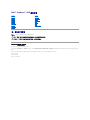 1
1
-
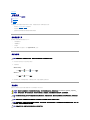 2
2
-
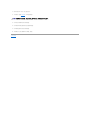 3
3
-
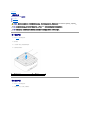 4
4
-
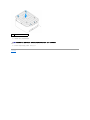 5
5
-
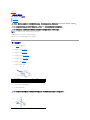 6
6
-
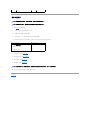 7
7
-
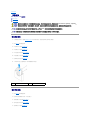 8
8
-
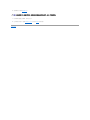 9
9
-
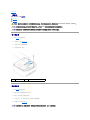 10
10
-
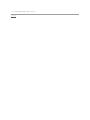 11
11
-
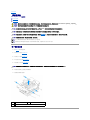 12
12
-
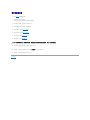 13
13
-
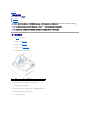 14
14
-
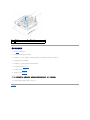 15
15
-
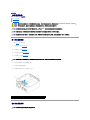 16
16
-
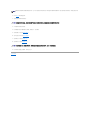 17
17
-
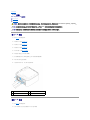 18
18
-
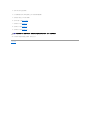 19
19
-
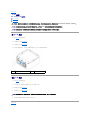 20
20
-
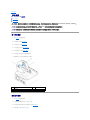 21
21
-
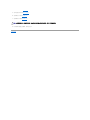 22
22
-
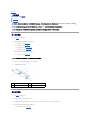 23
23
-
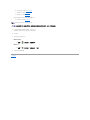 24
24
-
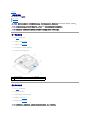 25
25
-
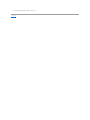 26
26
-
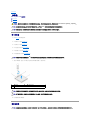 27
27
-
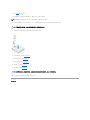 28
28
-
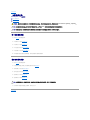 29
29
-
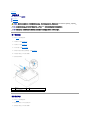 30
30
-
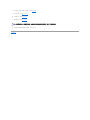 31
31
-
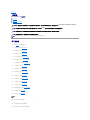 32
32
-
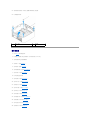 33
33
-
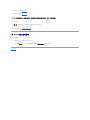 34
34
-
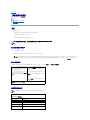 35
35
-
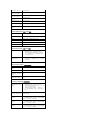 36
36
-
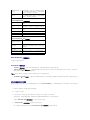 37
37
-
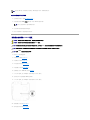 38
38
-
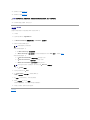 39
39
-
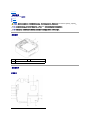 40
40
-
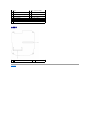 41
41
-
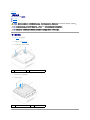 42
42
-
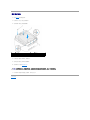 43
43
-
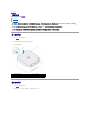 44
44
-
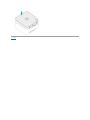 45
45